Установка и настройка IIS, PHP и MySQL на Windows VPS 🖼️
IIS — служба Microsoft Windows, предназначенная для развертывания web-сервера. Служба IIS является отдельной функцией ОС, и изначально она не установлена.
Установка для Windows Server 2012
Устанавливаем и настраиваем службу IIS
Заходим в «Диспетчер серверов», нажимаем на вкладку «Управление» и выбираем «Добавить роли и компоненты».
Откроется «Мастер добавления ролей и компонентов». В разделе «Перед началом работы» ознакомимся с информацией и нажмем кнопку «Далее».
В разделе тип «Тип установки» выбираем «Установка ролей или компонентов» и жмем «Далее»
Ставим флажок на «Выберите сервер из пула серверов», выбираем сервер и нажимаем «Далее».
Отмечаем «Веб-сервер (IIS)».
Появится окно, в нем необходимо нажать «Добавить компоненты». Затем нажимаем «Далее».
После этого откроется информационный раздел «Роль веб-сервера (IIS)», ознакомить с ним и нажмите «Далее».
Открываем «Службы ролей», и в «Разработке приложений» отмечаем все, кроме «Инициализация приложений».
После этого появится надпись об отсутствии исходников. Интернет должен быть включен, нажимаем «Установить», далее установка пройдет в автоматическом режиме.
По окончанию инсталляции настраиваем веб-сервер IIS.
Открываем «Диспетчер серверов» переходим в «IIS» нажимаем «Средства», и из списка выбираем «Диспетчер служб IIS».
Мы видим созданный веб-сайт. Для его просмотра на правой панели нажимаем «Обзор *:80 (http)»
При его просмотре откроется приветственная страница.
Устанавливаем PHP
Для установки PHP потребуется скачать PHP Manager for IIS и необходимую вам версию PHP (рекомендуем 5.6.40).
Скачиваем архив с файлами PHP и распаковываем его в С:\php.
Затем скачиваем и устанавливаем PHP Manage For IIS. Дальше везде кликаем «Next».
По окончанию инсталляции в Диспетчере служб IIS появится иконка «Администратор PHP». Кликаем по ней.
Кликаем по ней.
Далее нажимаем «зарегистрировать новую версию PHP».
При регистрации переходим в папку С:\php и выбираем файл «php-cgi.exe».
Проверяем работоспособность РНР. В этой же вкладке кликаем «проверить phpinfo()».
Если при открытии тестовой страницы появилась ошибка «HTTP 500.0 — Internal Server Error», то нужно установить пакет Visual C++ для Visual Studio 2012.
Для этого переходим на сайт Microsoft и скачиваем «Распространяемый пакет Visual C++ для Visual Studio 2012 Обновление 4».
Выбираем VSU4\vcredist_x64.exe.
Затем устанавливаем его на сервере и снова нажимаем «проверить phpinfo()».
Устанавливаем MySQL
Скачиваем версию MySQL необходимую для вашего проекта и запускаем установщик.
Читаем лицензионное соглашение, ставим галочку и нажимаем «Next».
Выбираем «Developer Default» и нажимаем «Next».
Затем нажимаем «Execute» и ждем пока установщик проверит конфигурацию, при необходимости загрузит недостающие компоненты, а затем нажмем «Next».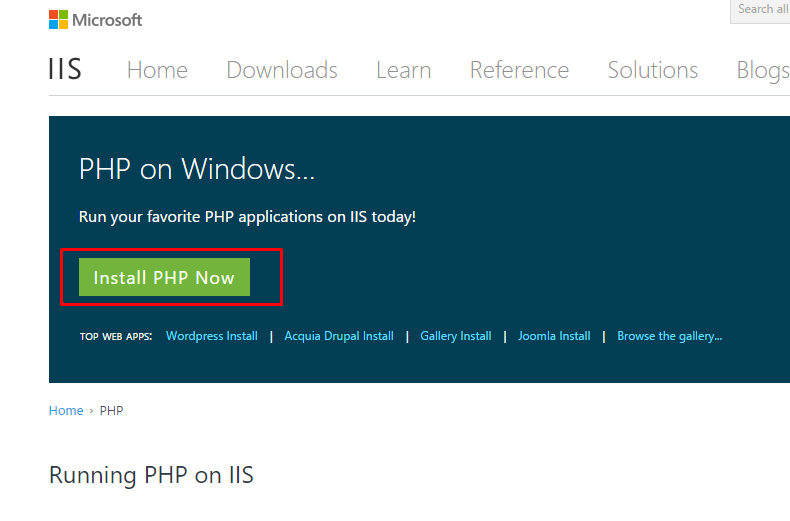
Соглашаемся с лицензией и запускаем установку.
Параметры сети для MySQL сервера оставляем по умолчанию и нажимаем «Next».
Задаем пароль для root пользователя и нажимаем «Next».
Дальнейшие настройки оставляем по умолчанию и и нажимаем «Next».
Присоединяемся к серверу MySQL серверу.
Принимаем настройки и нажимаем «Finish».
Откроется MySQL Workbench нажмем на «Local instance MySQL» и в появившемся окне введем заданный ранее пароль.
Откроется окно управления нашим MySQL-сервером.
Установка модуля rewrite
Скачиваем Модуль переопределения URL-адресов (URLRewriter) 2.0 для IIS с сайта Microsoft.
Запускаем установщик, читаем лицензионное соглашение, ставим галочку о согласии и нажимаем «Установить».
Ждем завершения установки и нажимаем «Готово»
Установка для Windows Server 2019
Установка для Windows Server 2019 не имеет значительных отличий, но при добавлении ролей и компонентов не нужно указывать «. NET Extensibility» 3.5 и «ASP.NET 3.5».
NET Extensibility» 3.5 и «ASP.NET 3.5».
| php_bz2.dll | Функции сжатия bzip2 | — |
| php_calendar.dll | Функции преобразования календарей | — |
| php_crack.dll | Функции Crack | — |
| php_ctype.dll | Семейство функций ctype | — |
| php_curl.dll | Функции библиотеки CURL | Требует библиотеки libeay32.dll, ssleay32.dll (в комплекте дистрибутива PHP) |
| php_dba.dll | DBA: функции абстрактного слоя DataBase (dbm-стиль) | — |
| php_dbase.dll | Функции dBase | — |
| php_dbx.dll | Функции dbx | — |
| php_exif.dll | Функции EXIF | Требуется библиотека
php_mbstring.dll. Библиотека php_exif.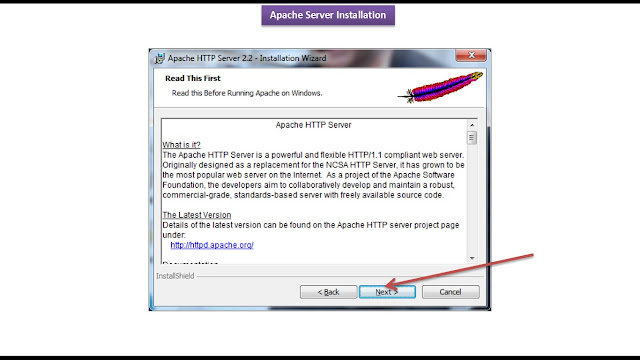 |
| php_fbsql.dll | Функции FrontBase | — |
| php_fdf.dll | FDF: функции формата данных «Forms Data Format» | Требуется библиотека fdftk.dll (в комплекте дистрибутива PHP) |
| php_filepro.dll | Функции filePro | Доступ только для чтения |
| php_ftp.dll | Функции FTP | — |
| php_gd2.dll | Библиотека функциий обработки изображений GD | GD2 |
| php_gettext.dll | Функции Gettext | В PHP версий <= 4.2.0 требуется библиотека gnu_gettext.dll (в комплекте дистрибутива PHP), в PHP версий >= 4.2.3 требуется библиотека libintl-1.dll и iconv.dll (в комплекте дистрибутива PHP). |
| php_hyperwave.dll | Функции HyperWave | — |
php_iconv. dll dll | Функции конвертации кодировок ICONV | Требуется библиотека iconv-1.3.dll (в комплекте дистрибутива PHP), iconv.dll |
| php_ifx.dll | Функции Informix | Требуются библиотеки Informix |
| php_iisfunc.dll | Функции управления IIS | — |
| php_imap.dll | Функции IMAP POP3 и NNTP | — |
| php_ingres.dll | Функции Ingres | Требуются библиотеки Ingres |
| php_interbase.dll | Функции InterBase | Требуется библиотека gds32.dll (в комплекте дистрибутива PHP) |
| php_ldap.dll | Функции LDAP | Требует libeay32.dll, ssleay32.dll (в комплекте дистрибутива PHP) |
| php_mbstring.dll | Функции для работы с многобайтовыми (Multi-Byte) строками | — |
php_mcrypt.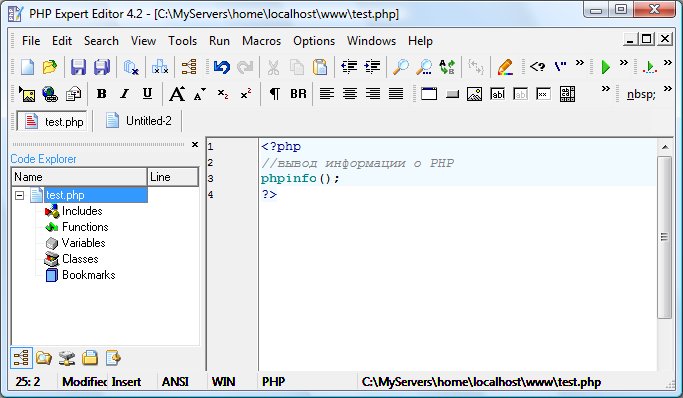 dll dll | Функции кодирования Mcrypt | Требуется библиотека libmcrypt.dll |
| php_mhash.dll | Функции Mhash | Требуется библиотека libmhash.dll (в комплекте дистрибутива PHP) |
| php_mime_magic.dll | Функции Mimetype | Требуется файл magic.mime (в комплекте дистрибутива PHP) |
| php_ming.dll | Функции Ming для Flash | — |
| php_msql.dll | Функции mSQL | Требуется библиотека msql.dll (в комплекте дистрибутива PHP) |
| php_mssql.dll | Функции MSSQL | Требуется библиотека ntwdblib.dll (в комплекте дистрибутива PHP) |
| php_mysql.dll | Функции MySQL | Требуется библиотека libmysql.dll (в комплекте дистрибутива PHP) |
| php_mysqli.dll | Функции MySQLi | Требуется библиотека libmysql. dll (libmysqli.dll в PHP версий <= 5.0.2) (в комплекте дистрибутива PHP) dll (libmysqli.dll в PHP версий <= 5.0.2) (в комплекте дистрибутива PHP) |
| php_oci8.dll | Функции Oracle 8 | Требуются клиентские библиотеки Oracle 8.1+ |
| php_openssl.dll | Функции OpenSSL | Требуется библиотека libeay32.dll (в комплекте дистрибутива PHP) |
| php_pdf.dll | Функции PDF | — |
| php_pgsql.dll | Функции PostgreSQL | — |
| php_shmop.dll | Функции для работы с разделяемой памятью | — |
| php_snmp.dll | Функции для использования протокола SNMP | Только на Windows NT! |
| php_soap.dll | Функции SOAP | |
| php_sockets.dll | Функции для работы с сокетами | — |
| php_sybase_ct.dll | Функции Sybase | Требуются клиентские библиотеки Sybase |
php_tidy. dll dll | Функции Tidy | — |
| php_tokenizer.dll | Функции Tokenizer | — |
| php_w32api.dll | Функции W32api | — |
| php_xmlrpc.dll | Функции XML-RPC | Требуется библиотека iconv.dll (в комплекте дистрибутива PHP) |
| php_xslt.dll | Функции XSLT | Требуются библиотеки sablot.dll, expat.dll, iconv.dll (в комплекте дистрибутива PHP). |
| php_yaz.dll | Функции YAZ | Требуется библиотека yaz.dll (в комплекте дистрибутива PHP) |
| php_zip.dll | Функции для работы с файлами Zip | Доступ только для чтения |
| php_zlib.dll | Функции сжатия ZLib | — |
Как установить PHP в Windows
В этом руководстве мы покажем вам, как установить язык программирования PHP в Windows.
Вы можете настроить среду веб-разработки на своем ПК с Windows разными способами. Например, вы можете использовать подсистему Windows для Linux (WSL2) и установить PHP на Ubuntu. С другой стороны, вы можете использовать что-то вроде Docker или Xampp, WampServer или одно из многих других готовых решений.
Один из наших любимых способов настроить сервер разработки под управлением PHP — использовать Raspberry Pi. У нас есть руководство по настройке PHP на Raspberry Pi и еще несколько руководств по общим настройкам веб-сервера. Я рекомендую проверить это, если вам нравится идея выделенной машины для разработки Linux.
Эти инструкции были протестированы на последней версии Windows 11. Поэтому шаги могут немного отличаться от предыдущих версий Windows.
Содержание
- Как установить PHP в Windows
- Загрузка и извлечение ZIP-пакета PHP
- Добавление PHP в качестве переменной среды пути
- Проверка версии PHP в Windows
- Настройка файла php.
 ini
ini
- Настройка PHP для Apache в Windows
- Настройка PHP для NGINX в Windows
- Заключение
Как установить PHP в Windows
Процесс установки PHP в операционной системе Windows относительно прост. Приведенные ниже шаги помогут вам установить, настроить и настроить PHP для использования в командной строке.
1. Для начала вам необходимо зайти на веб-сайт Windows PHP и загрузить последнюю версию zip-файла x64 с защитой от потоков . Я рекомендую придерживаться последней версии PHP.
2. После загрузки вам нужно будет распаковать zip-файл с помощью встроенного инструмента Windows zip или альтернативы, такой как 7zip.
Вы можете распаковать ZIP-архив PHP в любом месте на вашем компьютере, но для удобства я рекомендую на системный диск, обычно C:\ .
Чтобы распаковать ZIP-файл, щелкните правой кнопкой мыши файл и выберите « Извлечь все. . ».
. ».
Затем измените расположение папки на желаемое. я рекомендую C:\PHP\ .
3. Теперь файлы PHP должны быть извлечены и доступны для просмотра в выбранном вами каталоге. В моем случае это папка C:\PHP\.
Добавить PHP в качестве переменной среды пути
Чтобы PHP можно было использовать в командной строке и других инструментах, вам нужно установить его в качестве переменной среды пути.
4. Сначала загрузите инструмент переменных среды, нажав кнопку Windows на панели задач и выполнив поиск « Переменные среды “. Нажмите « Редактировать переменные среды для вашей учетной записи ».
5. В следующем окне выберите « Переменные среды ».
6. Теперь выберите « Path » в разделе системных переменных и нажмите Edit .
Теперь выберите новый и введите расположение нашего каталога PHP. После этого нажимайте OK на каждом экране, пока не закроете все окна параметров.
После этого нажимайте OK на каждом экране, пока не закроете все окна параметров.
Теперь вы сможете запускать команды PHP в командной строке на вашем компьютере с Windows.
Проверьте свою версию PHP в Windows
Следующие шаги подтвердят установленную версию PHP и то, что вы можете использовать ее в командной строке.
7. Загрузите командную строку в Windows, нажав кнопку Windows и введя cmd. Нажмите на командную строку, чтобы открыть ее.
8. Чтобы проверить версию PHP, введите в командной строке Windows следующее.
Вы должны получить следующий результат от приведенной выше команды.
Если вы получаете сообщение об ошибке, например, команда не распознается, возможно, у вас неправильно настроена переменная среды или возникла проблема с вашим пакетом PHP.
Настройка файла php.ini
Файл php.ini не будет существовать при первой настройке, поэтому нам потребуется создать его на следующих нескольких шагах.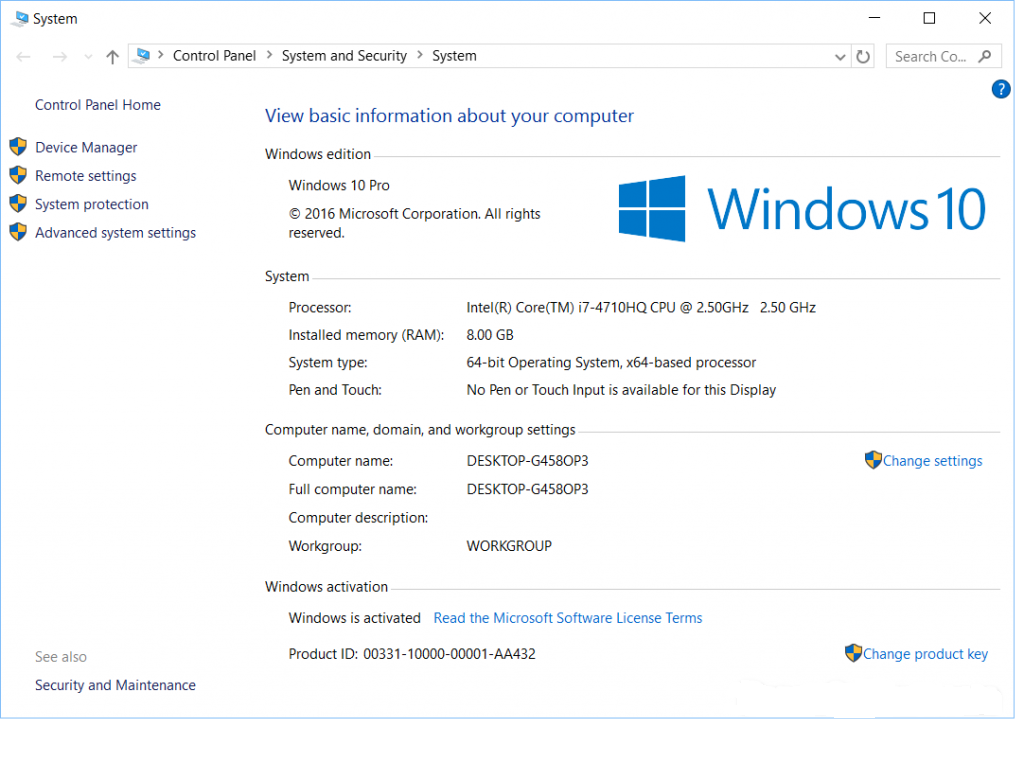
9. В проводнике перейдите в каталог C:/PHP/ или в выбранный каталог установки PHP.
В этом каталоге будет два файла .ini . Первый — это php.ini-development , который содержит настройки, которые лучше подходят для среды разработки. Второй — php.ini-production , который содержит настройки, более подходящие для производственной среды.
Поскольку мы настраиваем среду разработки, скопируйте php.ini-development и переименуйте его в php.ini .
10. Если вы хотите отредактировать php.ini , откройте его в текстовом редакторе, таком как Visual Studio Code.
Вы можете включать и отключать настройки, удаляя ; из-за линии. Если строка начинается с точки с запятой (;), параметр закомментируется и, следовательно, отключен.
Если вы планируете работать в Интернете, удалите точку с запятой перед следующими расширениями.
Настройка PHP для Apache в Windows
Чтобы настроить PHP для веб-сервера Apache, сначала необходимо убедиться, что Apache установлен в Windows. В этом разделе предполагается, что вы используете Apache Lounge, поэтому инструкции могут отличаться, если вы используете другой пакет. Например, расположение нашего каталога Apache — 9.0047 C:\Apache24 .
11. В вашем любимом редакторе кода откройте файл httpd.conf , расположенный в каталоге C:\Apache24\conf .
Нам нужно указать несколько директив внутри этого конфигурационного файла, которые я сейчас быстро коснусь.
- PHPIniDir — здесь вам нужно будет указать каталог, в котором находится файл
php.ini. - LoadModule — здесь мы указываем модуль, который хотим загрузить, и его расположение. В данном случае это модуль PHP Apache.
- AddType позволяет нам сопоставить расширение файла PHP с нашим модулем PHP.

В нижней части этого файла введите следующий код.
После завершения сохраните и выйдите.
12. Чтобы проверить приведенный выше код, сначала включите сервер Apache, введя следующие строки в командную строку.
Затем создайте новый файл с именем test.php в каталоге htdocs ( C:\Apache24\htdocs ). Внутри этого файла добавьте следующий код.
13. В вашем любимом веб-браузере перейдите по адресу http://localhost/test.php . Если все работает правильно, вы должны увидеть страницу, подобную приведенной ниже.
Настройка PHP для NGINX в Windows
Наконец, мы рассмотрим настройку PHP для NGINX в операционной системе Windows. Для этого раздела нам потребуется, чтобы на вашем компьютере был установлен NGINX. В этом руководстве мы используем стандартный пакет NGINX для Windows, хранящийся в каталоге C:\NGINX .
NGINX использует демон FastCGI для связи с PHP в операционной системе Windows. Эта установка требует немного большей настройки, чем Apache, но все еще относительно проста. Приведенные ниже шаги помогут вам настроить PHP и NGINX на вашем компьютере с Windows.
Эта установка требует немного большей настройки, чем Apache, но все еще относительно проста. Приведенные ниже шаги помогут вам настроить PHP и NGINX на вашем компьютере с Windows.
14. Загрузите файл nginx.conf в редактор кода по вашему выбору. Вы можете найти этот файл в каталоге C:\nginx\conf .
Найдите блок конфигурации сервера и замените его приведенной ниже конфигурацией.
15. Нам нужно будет запустить наш скрипт PHP CGI и привязать его к локальному адресу с портом 9123 .
Вы можете запустить PHP CGI, введя следующее в командную строку.
16. Запустите сервер NGINX, открыв новую командную строку и перейдя в каталог nginx .
Теперь запустите сервер Nginx, выполнив следующую команду.
17. Чтобы проверить приведенный выше код, создайте новый файл с именем test.php в каталоге html ( C:\nginx\html ).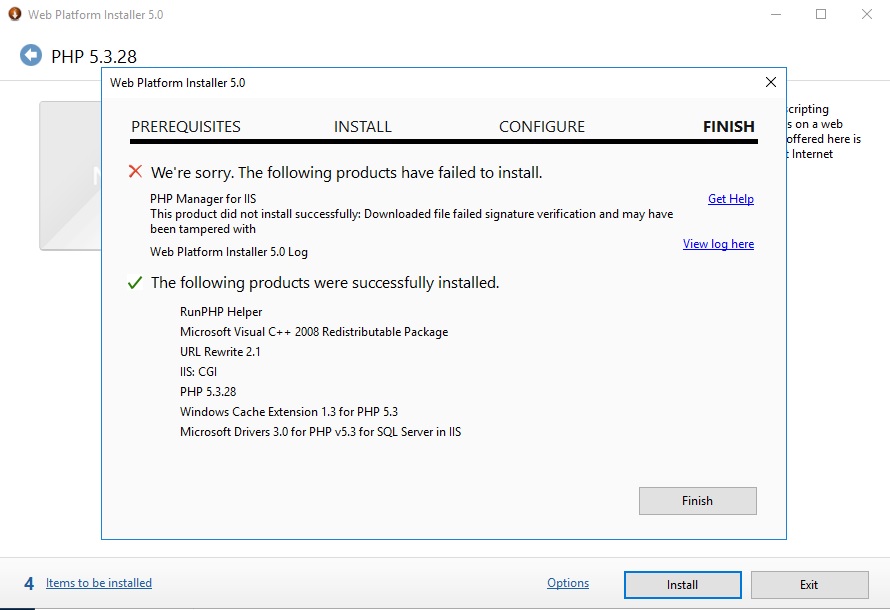 Внутри этого файла добавьте следующий код.
Внутри этого файла добавьте следующий код.
18. В вашем любимом браузере перейдите по адресу http://localhost/test.php . Если все работает правильно, вы должны увидеть страницу, подобную приведенной ниже.
Заключение
Я надеюсь, что к настоящему моменту PHP установлен на вашем компьютере с Windows и правильно настроен по вашему вкусу.
К сожалению, настройка программного обеспечения может оказаться непростой задачей, поэтому, если у вас возникнут проблемы, дважды проверьте все настройки, чтобы узнать, можно ли найти опечатку, вызывающую ваши проблемы.
Если вы новичок в PHP, я рекомендую ознакомиться с многочисленными учебными пособиями по PHP, которые помогут вам изучить основы. Например, изучение типов данных PHP, операторов if else очень поможет.
Сообщите нам, если вы заметили ошибку или в этом руководстве отсутствует важная тема.
Как установить PHP в Linux, Windows и macOS
Язык сценариев с открытым исходным кодом PHP можно установить и использовать во всех распространенных операционных системах.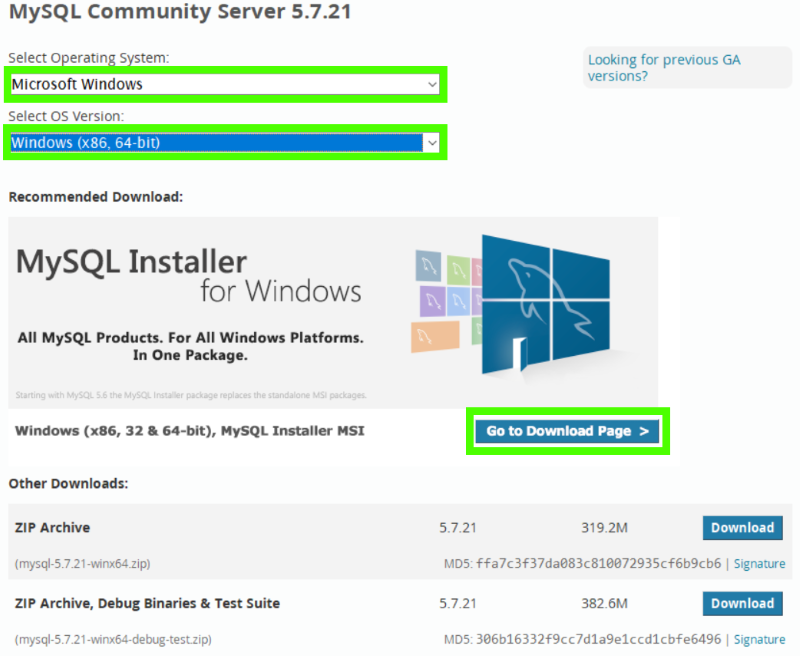 Если вы соответствуете всем системным требованиям, вы можете просто загрузить желаемую версию PHP. В Unix и Windows установка PHP занимает всего три шага.
Если вы соответствуете всем системным требованиям, вы можете просто загрузить желаемую версию PHP. В Unix и Windows установка PHP занимает всего три шага.
Содержание
- Что нужно для запуска PHP
- Системы на базе UNIX
- Windows
- macOS
- Какая версия PHP
- правильная?
- Установка PHP в Linux шаг за шагом
- Шаг 1: Обновите систему и пакет
- Сентябрь 2: Установите PHP
- Шаг 3: Проверьте версию PHP
- Альтернативой в Ubuntu является установка стека LAMP
- Специальные функции других дистрибутивов Linux
- Debian
- CentOS
- Как установить PHP в Windows
- Шаг 1. Загрузите установщик веб-платформы Microsoft
- Шаг 2. Добавление PHP в установщик веб-платформы
- Шаг 3. Установите PHP
- в качестве альтернативы XAMP
- Установка PHP на macOS
Доменные имена за 1 доллар
Зарегистрируйте отличные TLD менее чем за 1 доллар в первый год.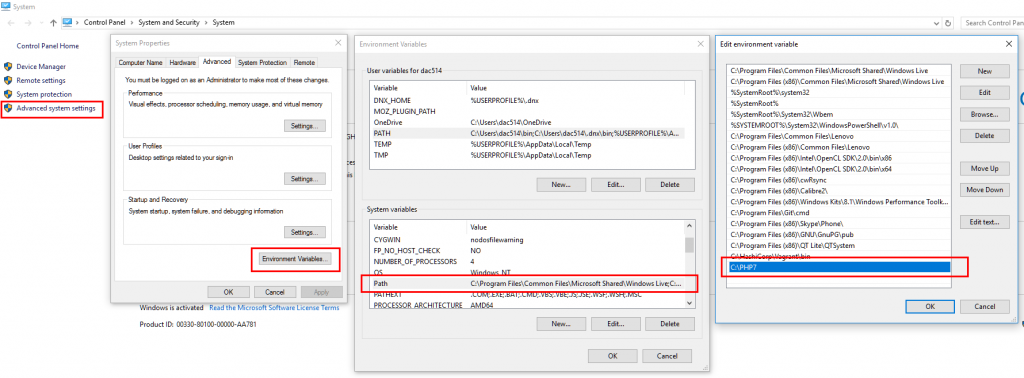
Зачем ждать? Получите свое любимое доменное имя сегодня!
Совпадающий адрес электронной почты
SSL-сертификат
Поддержка 24/7/365
Что необходимо для запуска PHP
Ваша система должна соответствовать определенным требованиям . Они могут отличаться в зависимости от вашей операционной системы. Поэтому, прежде чем приступить к установке PHP, проверьте системные требования. Некоторые из них применимы ко всем операционным системам. Например, для запуска PHP вам нужен веб-сервер . Для этой цели вы можете настроить веб-сервер Apache. В большинстве случаев также потребуется база данных , такая как MySQL или MariaDB.
Системы на базе UNIX
Установка PHP в системах UNIX, таких как Linux, не требует много дополнительной работы. Linux и наиболее распространенные дистрибутивы Linux предоставляют большинство необходимых вам компонентов. Только компилятор ANSI C и специфичные для модуля компоненты , такие как библиотеки PDF, возможно, потребуется установить вручную.
Только компилятор ANSI C и специфичные для модуля компоненты , такие как библиотеки PDF, возможно, потребуется установить вручную.
Windows
Чтобы установить PHP в Windows, сначала убедитесь, что ваша версия Windows совместим с с PHP. Все версии, выпущенные после Windows 2008 или Windows Vista, обеспечивают базовую совместимость с PHP 7.2.0+.
В Windows вам нужна возможность работать с кодом C. Чтобы настроить это, загрузите Visual C Runtime или C Runtime Files (CRT) . Вам также потребуется подходящая версия Visual Studio. Для наиболее распространенных версий PHP подходящим выбором является распространяемый пакет Microsoft Visual C++ для Visual Studio 2019.
macOS
Если у вас есть Mac, вам не нужно ничего делать для установки PHP. Язык сценариев включает в современные версии macOS.
Загрузить PHP
Если ваша система соответствует требованиям, загрузите версию PHP по вашему выбору .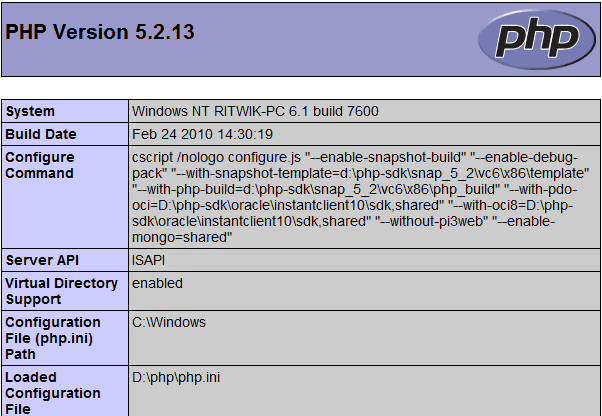 Существует несколько версий, доступных для ручной загрузки с официального сайта PHP. Скачать необходимо на Windows. В Linux установка и загрузка могут быть выполнены через командную строку. В macOS предустановлен PHP.
Существует несколько версий, доступных для ручной загрузки с официального сайта PHP. Скачать необходимо на Windows. В Linux установка и загрузка могут быть выполнены через командную строку. В macOS предустановлен PHP.
Обязательно выберите правильную ссылку для загрузки PHP для Windows.
Используйте ссылку «Загрузки для Windows», чтобы установить PHP в Windows. / Источник: https://www.php.net/downloadsКакая версия PHP правильная?
Если вы впервые изучаете PHP, рекомендуется загрузить версию « Current Stable ». Это последняя бета-версия PHP, которая работает без ошибок (насколько известно). На данный момент последней стабильной версией является PHP 8. Хотя бета-версии предлагают больше возможностей, они могут быть довольно глючными . Лучше не обновлять версию PHP до окончания бета-тестирования.
Если вы устанавливаете PHP для определенной цели, например, для существующих проектов или для использования лучших плагинов WordPress 2022. Проверьте, какая версия PHP рекомендуется. В настоящее время « Старая стабильная версия 7.4 считается наиболее совместимой с WordPress.
Проверьте, какая версия PHP рекомендуется. В настоящее время « Старая стабильная версия 7.4 считается наиболее совместимой с WordPress.
Установка PHP в Linux шаг за шагом
Вы можете установить PHP в Linux с помощью терминала. Процесс быстрый и простой. Знание наиболее важных команд терминала Linux пригодится. Следующие пошаговые инструкции относятся к установке PHP в дистрибутиве Linux Ubuntu.
Шаг 1. Обновите систему и пакет
Сначала убедитесь, что ваша система и все пакеты обновлены.0037 до даты . Для этого используйте следующие команды терминала:
sudo apt-get update sudo apt-get upgrade
Терминал предложит вам ввести ваш пароль , после чего ваша система будет обновлена.
2 сентября: Установите PHP
Теперь необходимо установить PHP . Для этого используйте следующую команду:
sudo apt-get install php
Установка должна быть подтверждена вручную в терминале и затем выполнена автоматически.
Шаг 3: Проверьте версию PHP
После установки PHP вы можете легко проверить, какую версию вы используете:
php -v
В качестве альтернативы в Ubuntu можно установить стек LAMP
В зависимости от цели , вы можете загрузить и установить сервер LAMP . Таким образом, вы получаете PHP, веб-сервер Apache и MySQL в одном. Используйте следующие команды:
sudo apt install tasksel sudo tasksel установить ламповый сервер
После установки инструмента установки Tasksel вторая команда устанавливает сервер LAMP, включая PHP, за один шаг.
Терминал предлагает подтвердить установку Tasksel, нажав клавишу «Y».Особенности других дистрибутивов Linux
Как правило, установка PHP не сильно отличается между различными дистрибутивами Linux . Но есть небольшие отличия.
Debian
Установка PHP в Debian будет работать с помощью приведенных выше команд.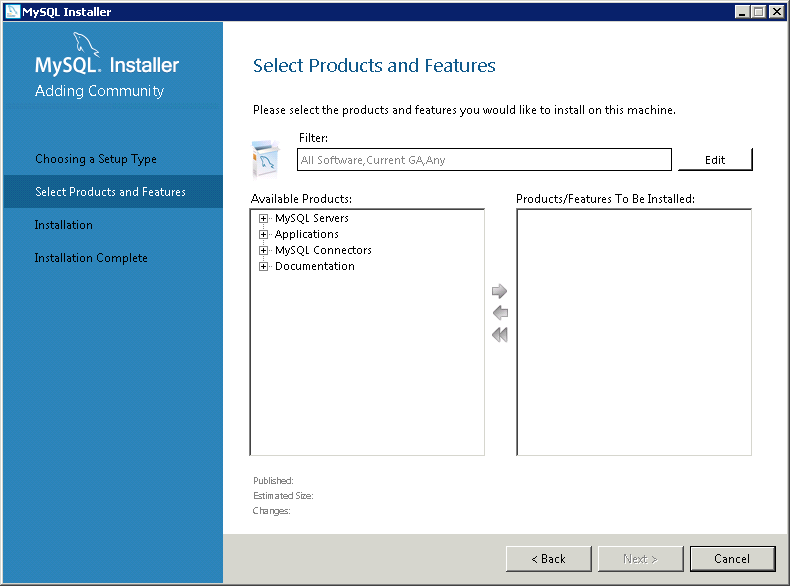 В дополнение к apt-get , есть команда aptitude . Это менеджер пакетов, который предоставляет интерфейс меню, но в остальном не сильно отличается от apt-get.
В дополнение к apt-get , есть команда aptitude . Это менеджер пакетов, который предоставляет интерфейс меню, но в остальном не сильно отличается от apt-get.
Команда для установки PHP с помощью aptitude:
sudo aptitude install php
CentOS
В дистрибутиве Linux CentOS используется другой менеджер пакетов, yum
Сначала обновите систему и пакеты:
sudo yum install epel-release sudo yum update
Для установки PHP используется та же команда, что и в Ubuntu:
sudo yum install php
Как установить PHP в Windows
У вас есть несколько вариантов установки PHP в вашей системе Windows. Помимо ручной настройки с помощью Internet Information Service (IIS), вы можете загрузить Microsoft Web Platform Installer и добавить PHP через графический интерфейс пользователя.
Шаг 1. Загрузите программу установки Microsoft Web Platform
Загрузите программу установки Microsoft Web Platform. Следуйте инструкциям программы установки.
Шаг 2. Добавление PHP в установщик веб-платформы
Откройте приложение и щелкните вкладку «Продукты». В поле поиска в левом верхнем углу вы можете найти свою любимую версию PHP . Выберите его из списка. Чтобы убедиться, что PHP указан в списке «Документы для установки », нажмите кнопку «Добавить».
Найдите свою любимую версию PHP и нажмите «Добавить».Шаг 3: Установите PHP
Теперь PHP отображается в списке документов, которые необходимо установить. Нажав «Установить» в правом нижнем углу, начнется автоматическая установка выбранной вами версии PHP . Перезагрузите компьютер, чтобы завершить установку.
Установите выбранную вами версию PHP, нажав кнопку «Установить».Альтернатива под Windows — XAMPP
Как и в Linux, PHP можно использовать в Windows, установив все необходимое для стека LAMP.

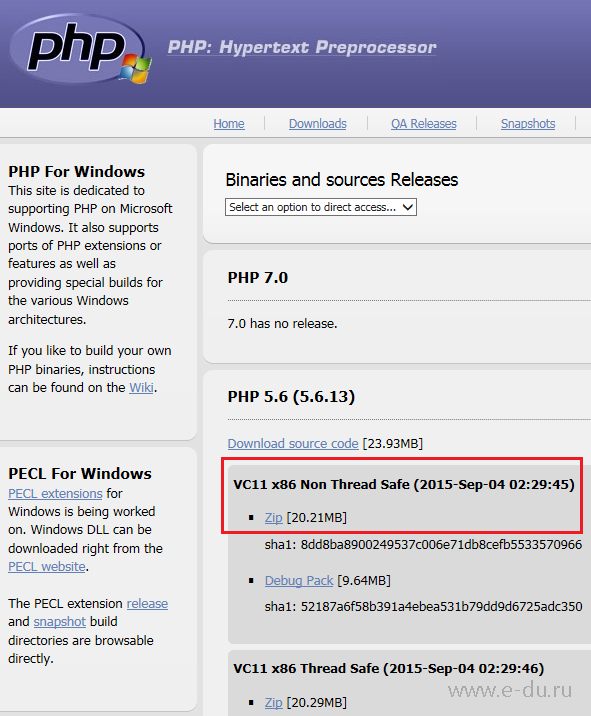 ini
ini